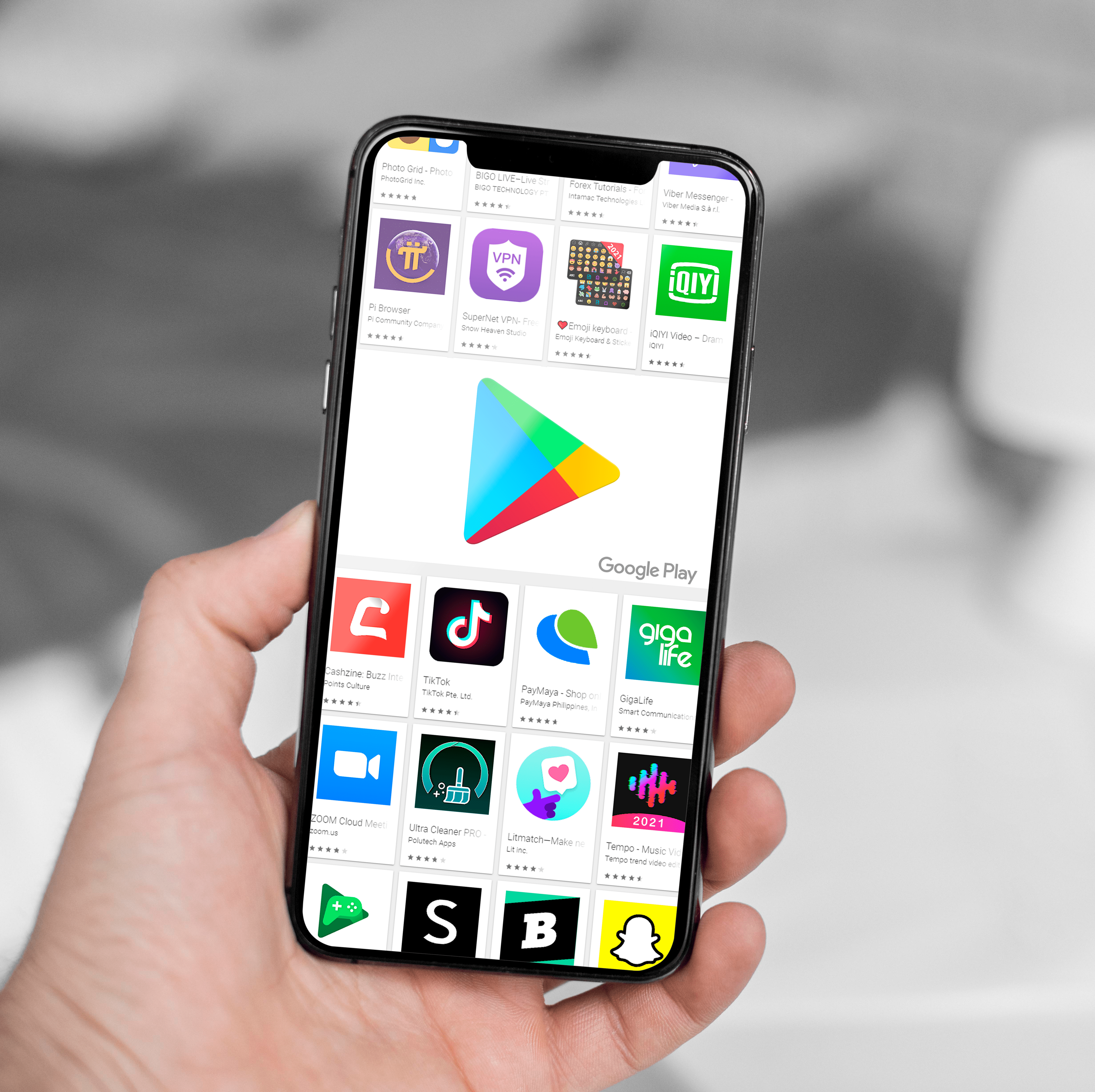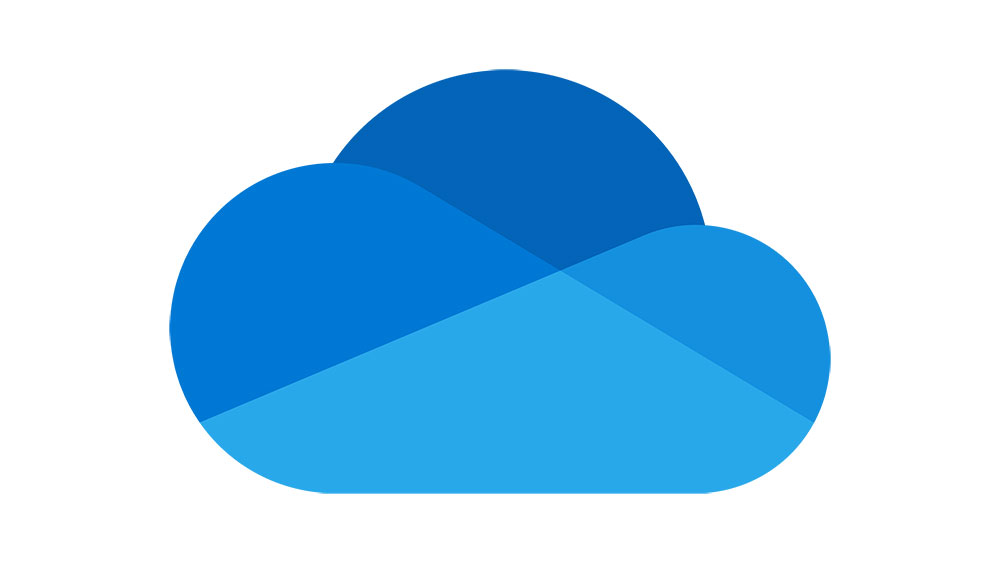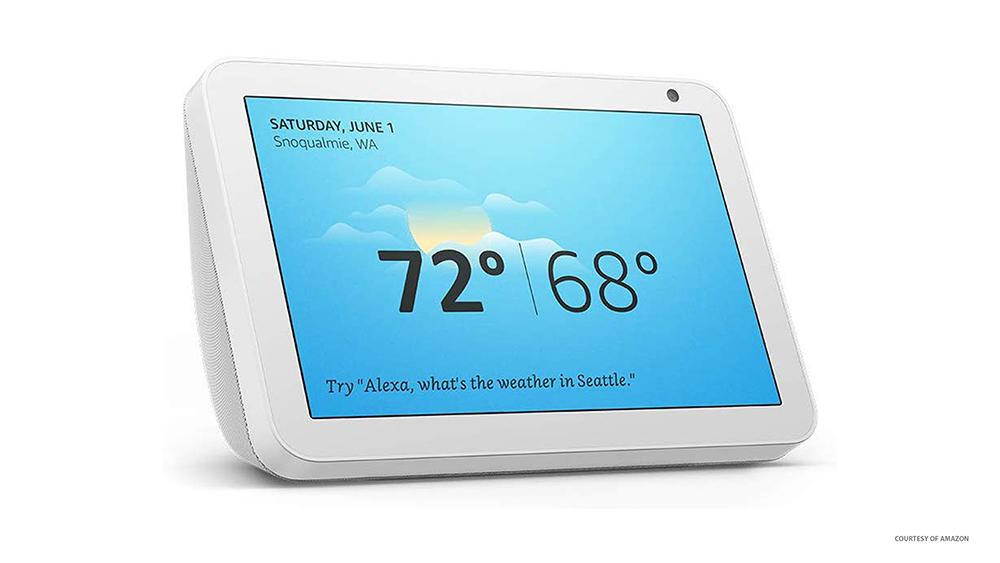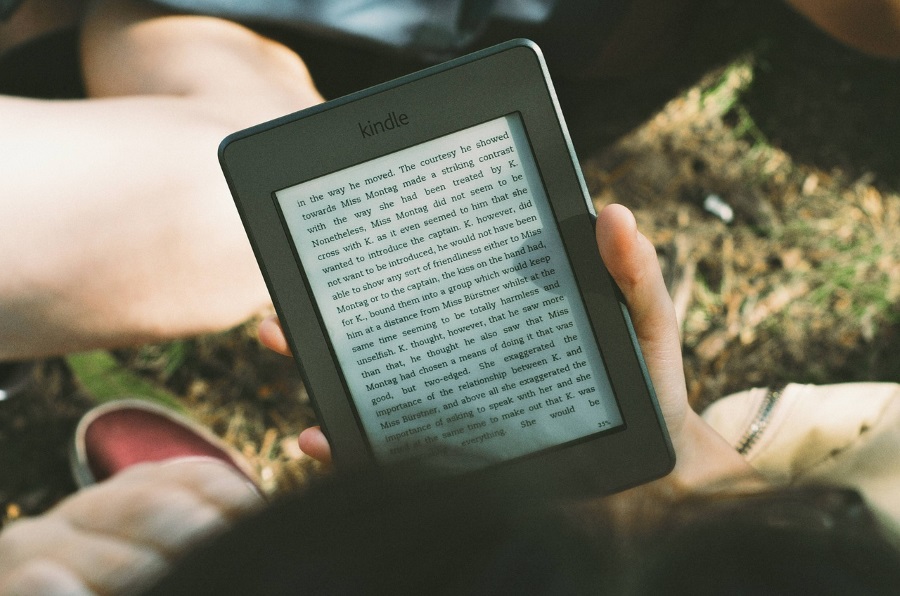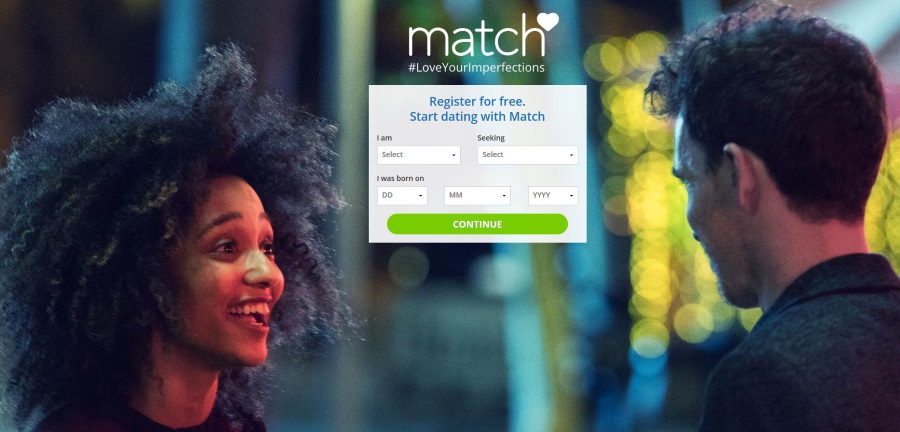Особливості Amazon Echo Secret: 12 крутих трюків, про які ви не знали, що може зробити ваш пристрій Alexa
Нині Amazon випереджає Google і Apple у грі зі штучним інтелектом. Завдяки всім улюбленому віртуальному помічнику, Alexa, Amazon став нестримним роздрібним представником, який підриває конкуренцію через низькі ціни та надійність.

Alexa увійшла в наші серця через Echo, динамік з підтримкою Bluetooth, який робить майже все, що ви хочете, від відтворення музики до замовлення піци.
Отже, що ще може зробити Ехо? Ось посібник із інноваційних способів адаптації Echo у своєму житті та максимально використати його можливості.
Приховані секретні функції Amazon Echo
Функція №1: Гра «Імена».
З коробки ваш віртуальний помічник називається Alexa, але початкові голосні можуть бути проблематичними для деяких тих, хто заїкається, і є багато можливостей для плутанини, якщо у вас є дитина або домашня тварина з подібним ім’ям. На відміну від інших помічників штучного інтелекту та розумного дому, Amazon пропонує вам варіанти. Замість того, щоб звертатися до свого Echo як «Alexa», ви можете сказати «Echo», «Amazon» або – для шанувальників Star Trek – «Computer».

Щоб змінити це налаштування, натисніть на Пристрої у нижній частині програми Alexa. Звідси торкніться «Wake Word» і виберіть слово, яке ви хочете використовувати для взаємодії з Alexa. Вам потрібно буде зробити це для кожного пристрою Echo у вашому домі.
Функція №2. Налаштуйте музику для кількох кімнат
Якщо у вас вдома є кілька пристроїв Echo, ви можете легко транслювати один список відтворення або радіостанцію на кілька (або на всі) одночасно. Але спочатку вам потрібно об’єднати їх у групи: це можна зробити за допомогою програми Alexa, натиснувши Налаштування | Музика для кількох кімнат.
Ви можете створювати скільки завгодно груп, але зверніть увагу, що кожен пристрій може бути лише в одній групі. Отже, якщо у вас є два Echos внизу і два нагорі, ви можете створити групу «внизу» для перших двох, але потім ви не зможете додати їх до групи «весь будинок».
Щоб налаштувати свою першу групу, все, що вам потрібно зробити, це натиснути знак «+» на сторінці «Пристрої». Торкніться «Налаштувати музику для кількох кімнат», дайте групі назву та поставте галочки біля пристроїв, які ви хочете в групі.

Тепер, якщо ви хочете відтворювати музику на двох ваших пристроях Echo внизу, ви можете сказати: «Алекса, грай Кайлі внизу». Якщо Кайлі вам не до смаку, змініть інструкцію відповідно до потреб.
Функція №3: створення кількох профілів
Алекса буде слухати будь-кого, але це не означає, що вона повинна ставитися до всіх однаково. Припустимо, ви налаштували окремі профілі для кожної особи у вашій родині. У цьому випадку ви можете перемикатися між ними, щоб переконатися, що будь-яка музика, доступ до календарів і облікові записи, які використовуються для покупок, будуть відповідними для цього конкретного користувача.

Створення нового профілю має виконувати зареєстрований власник пристрою Echo. Відкрийте «Налаштування» у програмі Alexa, клацніть «Домашній профіль» у розділі «Налаштування», а потім введіть пароль свого облікового запису. Тепер попросіть іншого учасника увійти за допомогою того ж пристрою та зв’язати ваші облікові записи.
Примітка: Коли ви скажете Alexa замовити товар у Amazon, система використовуватиме спосіб оплати за замовчуванням в «активному» профілі. Тому, щоб уникнути плутанини, варто перевірити, перш ніж робити замовлення. Для цього запитайте: «Алекса, який це профіль?»

Функція №4. Захистіть свої покупки
Що стосується голосових покупок, то якщо у вас вдома є діти, ви захочете встановити PIN-код для покупок в Інтернеті, щоб вони не замовляли новий набір LEGO кожні два тижні.
Для цього: відкрийте «Налаштування» в програмі та торкніться «Налаштування облікового запису». Потім прокрутіть униз до розділу «Голосові покупки» в програмі Alexa і додайте код у поле «Вимагати голосового коду». Ця процедура вимагає голосових команд під час здійснення покупки, тому переконайтеся, що вони вас не почули.

Функція № 5: підключення зовнішніх пристроїв
Усі знають, що Echo, Echo Plus і Echo Show можуть передавати музику з різних джерел в Інтернеті. Ви можете не усвідомлювати, що всі ці пристрої також можна використовувати як зовнішні динаміки Bluetooth, тобто ви можете, наприклад, використовувати їх для відтворення музики безпосередньо зі свого телефону. Щоб встановити з’єднання, знайдіть пристрій Echo в меню Bluetooth вашого телефону або зробіть телефон видимим і скажіть «Alexa, підключити Bluetooth» або «Alexa, підключити телефон».

Після підключення ви можете керувати музикою за допомогою всіх звичайних голосових команд, включаючи «відтворення», «пауза», «попередній» і «наступний», а також гучність. Щоб закрити з’єднання, скажіть «Alexa, від’єднай Bluetooth» або «Alexa, від’єднай телефон».
Крім того, після з’єднання пристроїв перейдіть до «Налаштування». Встановіть новий навик, щоб підключити улюблене джерело музики (Spotify, Apple Music тощо). Крім того, попросіть Alexa пов’язати вашу музичну службу, і вона надішле її прямо на ваш телефон. Ви також можете вказати Alexa «Відновити Bluetooth», «Призупинити музику» або «Пропустити пісню» для насолоди без рук.

Функція №6: Використовуйте IFTTT
Ви, напевно, вже знаєте про безкоштовну послугу автоматизації, відому як «If This Then That (IFTTT)»—супермаркети тепер використовують веб-сервіс серед інших сторін. Проте, що, можливо, зручніше для домашнього використання, так це численні інтеграції Alexa, які зараз пропонує сервіс.
Щоб почати, перейдіть на ifttt.com/amazon_alexa та натисніть Підключитися. Введіть свій пароль на сторінці Amazon, що з’явиться, і авторизуйте з’єднання. Тепер ви можете використовувати попередньо згорнуті аплети, щоб зв’язати Alexa з широким спектром послуг і пристроїв – від пилососа Roomba до Facebook Messenger і електронних таблиць Google.

Функція №7. Створіть свій персоналізований розпорядок дня
Якщо ви часто виконуєте один і той же рядок команд поспіль, чому б не створити процедуру, щоб ви могли запустити послідовність за допомогою однієї інструкції та заощадити час?
Для цього торкніться «Програми» в розділі «Обліковий запис Alexa» програми Alexa, а потім натисніть «+», щоб почати. Торкніться «Коли це станеться», потім «Коли ви щось скажете» та введіть фразу-тригер. Ми використовуємо «Alexa, відкрий офіс», щоб налаштувати рутину, яка буде виконуватися, коли ми підходимо до свого столу вранці.

Збережіть фразу, потім торкніться «Додати дію» та виберіть, що має статися з параметрів «Новини», «Розумний дім», «Трафік» та «Погода». На зображенні вище ми вмикаємо два світла й просимо Alexa розповісти нам, яка погода вдень.
Функція №8: дозвольте Alexa знайти ваш телефон
Нерідко можна втратити телефон у своєму домі. Незалежно від того, чи він впав між диванними подушками, чи ви залишили його на внутрішньому дворику, Alexa тут, щоб допомогти. Якщо ви підтвердили свій номер телефону за допомогою програми Alexa, все, що вам потрібно зробити, це сказати: «Алекса, знайди мій телефон». Alexa зателефонує на ваш пристрій, виявивши його місцезнаходження у вашому домі.

Коли вона зателефонує, вона з’явиться як особистий номер. На жаль, це не дуже допоможе, якщо ваш телефон увімкнено в беззвучний режим, оскільки ви все одно не чуєте, як він дзвонить.
Функція №9. Використовуйте Alexa як телефон з вільними руками
Можливо, ви нещодавно бачили рекламу Amazon для Alexa, яка зосереджена на його здатності діяти як домофон або гучний зв’язок. Ця функція може здатися складною, але її легко налаштувати.
По-перше, щоб увімкнути можливості інтеркому Alexa, відкрийте додаток Alexa і переконайтеся, що всі ваші пристрої мають логічні назви (ми пропонуємо вам назвати їх відповідно до розташування кімнат). Якщо вам потрібно змінити ім’я, клацніть «Налаштування», виберіть той, який ви хочете змінити, а потім натисніть «Редагувати» у рядку «Назва пристрою».
Як тільки ви це зробите, ви можете легко відкрити канал між двома пристроями Echo за допомогою команди «drop-in». Наприклад, щоб зателефонувати зі спальні на динамік Echo на кухні, скажіть: «Алекса, заходь на кухню».

Застереження: щойно ви активуєте цю функцію, ваш мікрофон почне працювати, тому не пишіть різких коментарів, поки чекаєте відповіді на кухні.
Налаштування можливостей телефонних дзвінків лише трохи складніше. Спочатку відкрийте програму Alexa на телефоні та торкніться спливаючої підказки на панелі інструментів. Коли ви спочатку налаштовуєте програму, вона запитує ваш номер телефону та дозвіл на отримання ваших контактів із вашої адресної книги — і тепер ви повинні побачити їх там.
Щоб зателефонувати або надіслати повідомлення одному з цих контактів, торкніться значка особи у верхній частині екрана, а потім виберіть його ім’я. Ви побачите варіанти надіслати текстове повідомлення або зателефонувати. SMS/текстові повідомлення читаються вголос пристроєм Echo одержувача, а також з’являються на його телефоні, тоді як телефонний дзвінок змусить пристрій дзвонити, щоб ви могли говорити без рук.
Що робити, якщо ви не хочете, щоб вас турбували? Торкніться імені та використовуйте перемикач «Дозволити вхід», щоб увімкнути або вимкнути доступ до них. Прокрутіть донизу їхньої картки, і там є посилання, щоб заблокувати їх, якщо хочете.
Функція № 10. Персоналізуйте свій флеш-брифінг
Флеш-брифінг — це назва Amazon для швидкого дампу інформації, який отримує вміст із кількох джерел, таких як видавці новин, синоптики та трекери обмінного курсу. Щоб персоналізувати його, відкрийте програму Alexa і виберіть «Flash Briefing» в розділі Налаштування. Натисніть «Отримати більше вмісту Flash Briefing» і виберіть елементи, які ви хочете додати (BBC World Service, The Guardian, MTV, Жарт дня тощо)

Кожен елемент вмісту Flash Briefing, який ви додаєте, автоматично вмикається, але ви можете видалити будь-яке джерело з брифінгу, якщо захочете: поверніться до розділу Flash Briefing і перемикайте перемикач біля імен кожного з них.
Ви також можете ввімкнути спортивний вміст у Flash Briefing, але Alexa вже знає багато про футбол та інші види спорту. Натисніть «Оновлення спорту» на екрані налаштувань, а потім скористайтеся вікном пошуку, щоб знайти потрібні команди.
Функція № 11: скасування реєстрації Alexa
Якщо ви переходите з Dot на Plus або зі звичайної Alexa на Show, ви можете вирішити передати свій старий пристрій другу або продати його в Інтернеті. Перш ніж це зробити, переконайтеся, що ви скасували його реєстрацію, щоб новий власник не міг робити онлайн-замовлення за допомогою вашого облікового запису. Відкрийте програму Alexa, натисніть Налаштування, а потім натисніть назву пристрою, який ви даруєте. Ви знайдете опцію скасування реєстрації в розділі «Про програму».
Не хвилюйтеся про те, що Alexa зберігає про те, що ви їй сказали: це не буде слідувати за пристроєм до його нового дому. Однак, якщо ви хочете видалити цю інформацію зі свого облікового запису, видаліть окремі записи з домашньої сторінки програми Alexa або перейдіть на свій обліковий запис Amazon, щоб видалити всю партію.

Щоб видалити записи, відкрийте програму Alexa і виберіть «Пристрої». Натисніть на пристрій, з яким ви прощаєтеся, і натисніть «Скасувати реєстрацію». Дотримуйтесь підказок на екрані, і все готово.
Функція № 12: Режим подальшого спостереження
Єдина проблема з персональними помічниками AI полягає в тому, що їх потрібно постійно будити. Сказати «Алекса, постав нагадування, щоб завтра зателефонувати до лікаря», а потім сказати «Алекса, також постав нагадування, щоб отримати молоко», може трохи дратувати.

У режимі подальшого спостереження вам не доведеться так часто використовувати слово пробудження. Щоб увімкнути цю функцію, просто натисніть «Пристрої» внизу програми, а потім торкніться свого пристрою. Прокрутіть униз і ввімкніть «Режим подальших заходів». Відтепер ви можете просто продовжити розмову з Alexa.
Питання що часто задаються
Про Alexa завжди можна дізнатися щось нове. У цьому розділі ми розглянемо чудову інформацію, яка допоможе вам бути в курсі останніх можливостей Alexa.
Де я можу знайти більше функцій Alexa?
У наведений вище список ми включили деякі з найкращих функцій, які відрізняють Alexa від інших домашніх помічників. Але, можливо, ви шукаєте щось трохи інше. Якщо це так, Amazon виділяє новітні та найпопулярніші навички Alexa в додатку Alexa.
Коли ви вперше відкриєте додаток Alexa, ви побачите розділ «Популярні навички» на домашній сторінці.

Якщо ви торкнетеся «Навички перегляду», ви побачите більше опцій. Прокрутіть список і знайдіть розділ «Останні навички», щоб побачити нещодавно додані навички. Звичайно, є також вибори та категорії редактора. Використовуючи вкладку «Категорії» у верхній частині сторінки «Навички та ігри», ви можете звузити пошук і знайти саме те, що шукаєте.
Що таке рутина Alexa?
Рутина відрізняється від навику, оскільки це те, що ви створюєте та налаштовуєте (звичайно, ви також можете створити свої власні навички). Коли ви створюєте процедуру, ви встановлюєте «фразу пробудження», і Alexa відповість відповідною дією.
Наприклад, ви можете створити програму «Доброго ранку», де Alexa читає вам щоденні короткі новини, відтворює музику або навіть налаштовує ваш термостат. Якщо ви встановите розпорядок дня вранці в суботу, Alexa може підсилювати вашого робота пилососом, відтворювати музику або навіть дати вам список справ, які допоможуть вам триматися правильно.